Google Chrome如何提高触控屏设备的网页响应速度
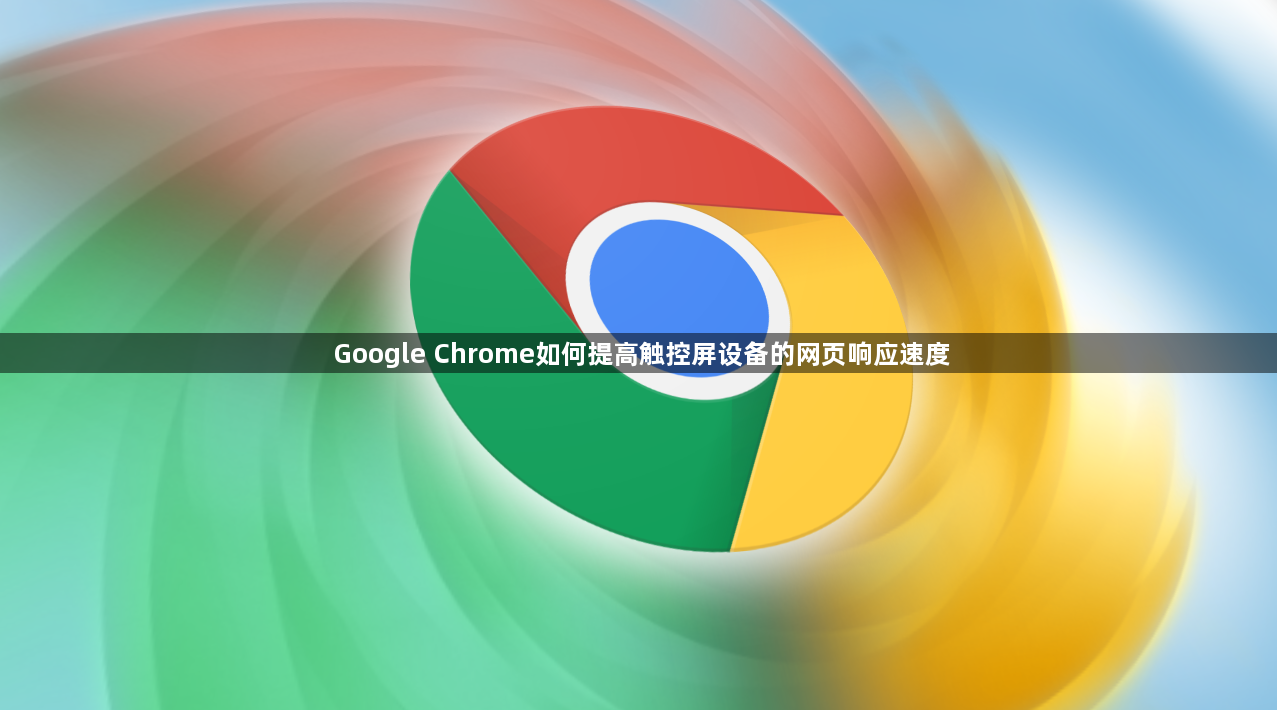
在如今数字化的时代,触控屏设备越来越普及,我们使用 Google Chrome 浏览器在触控屏设备上浏览网页的频率也越来越高。然而,有时候可能会遇到网页响应速度较慢的情况,这会影响我们的浏览体验。下面将介绍一些在 Google Chrome 中提高触控屏设备网页响应速度的有效方法。
更新 Chrome 浏览器
确保你使用的是最新版本的 Google Chrome 浏览器。开发者通常会在新版本中对性能进行优化和改进,包括提升触控屏设备的网页响应速度。你可以通过浏览器的自动更新功能或者手动前往官方网站下载最新版本,安装后重启浏览器即可。
清理缓存和 Cookie
过多的缓存和 Cookie 可能会拖慢浏览器的运行速度。在 Chrome 浏览器中,点击右上角的菜单按钮,选择“更多工具”-“清除浏览数据”。在弹出的窗口中,选择要清除的内容,包括缓存和 Cookie,然后点击“清除数据”按钮。定期清理可以释放磁盘空间,让浏览器更加流畅地运行,从而提高网页响应速度。
关闭不必要的标签页和扩展程序
同时打开多个标签页和大量的扩展程序会占用系统资源,导致浏览器运行缓慢。尽量关闭不需要的标签页,只保留当前正在使用的页面。对于扩展程序,只启用必要的几个,禁用那些不常用的。你可以在 Chrome 浏览器的设置中管理扩展程序,将其停用或卸载。
优化硬件加速设置
Chrome 浏览器提供了硬件加速功能,可以利用计算机的显卡等硬件来加速图形渲染,提高网页的加载速度。在 Chrome 浏览器的地址栏中输入“chrome://settings/”,然后在“高级”选项中找到“系统”部分,开启“使用硬件加速模式(如果可用)”选项。不过,在某些情况下,硬件加速可能会导致问题,如果发现开启后效果不佳,可以尝试关闭该功能。
调整网络设置
良好的网络连接是快速浏览网页的基础。确保你的触控屏设备连接到稳定的 Wi-Fi 网络或者移动数据网络。如果是通过路由器连接,可以尝试重启路由器,或者调整路由器的位置,以获得更好的信号强度。此外,还可以检查是否有其他设备占用大量网络带宽,如有需要,可以限制这些设备的网络使用。
启用平滑滚动
在 Chrome 浏览器的地址栏中输入“chrome://flags/”,然后在搜索框中输入“smooth scrolling”,找到相关选项并将其启用。启用平滑滚动后,页面的滚动会更加流畅,减少卡顿现象,从而在一定程度上提高触控屏设备的网页响应速度。
通过以上这些方法,你可以有效地提高 Google Chrome 在触控屏设备上的网页响应速度,让浏览体验更加顺畅和高效。不同的设备和网络环境可能会有所差异,你可以根据实际情况尝试这些方法,找到最适合自己设备的优化方案。
